قد يكون ExpressVPN مفيدًا جدًا لأولئك الذين يحبون الحفاظ على خصوصيتهم على رأس أولوياتهم. يمكن أن تساعد هذه الأداة في تأمين كل البيانات المخزنة في جهاز الكمبيوتر الخاص بك بما في ذلك عنوان IP الخاص بك وما إلى ذلك. ومع ذلك ، على الرغم من أن العديد من المستخدمين يحبون استخدام هذه الأداة ، إلا أنها لا تزال تواجه مشكلات من وقت لآخر.
لهذا السبب اختاروا إيقاف هذه المشكلة من خلال تعلم طريقة إلغاء تثبيت ExpressVPN ماك. ولكن عندما تقوم يدويًا قم بإلغاء تثبيت أحد التطبيقات على جهاز Mac، لا يزال قد يترك الكثير من البيانات وراءه. لذلك لإزالة هذه الملفات بنجاح وبشكل كامل ، تأكد من استخدام أفضل أداة تنظيف وأكثرها كفاءة. لمعرفة المزيد حول هذه الأداة ، اقرأ بقية هذه المقالة.
المحتويات: الجزء 1. هل من المقبول حذف ExpressVPN؟الجزء 2. كيف يمكنني إزالة ExpressVPN من جهاز Mac الخاص بي؟الجزء 3. كيفية إلغاء تثبيت ExpressVPN بالكامل على جهاز Mac؟الجزء 4. استنتاج
الجزء 1. هل من المقبول حذف ExpressVPN؟
نعم، من المقبول بشكل عام حذف ExpressVPN، ولكن هناك بعض الأشياء التي يجب وضعها في الاعتبار:
1. فقدان حماية VPN:
بمجرد حذف ExpressVPN، لن يكون جهازك محميًا بخدمة VPN الخاصة به. وهذا يعني أن أنشطتك عبر الإنترنت لن تكون مشفرة بعد الآن، وسيتم الكشف عن عنوان IP الخاص بك، وقد تكون بيانات التصفح الخاصة بك أكثر عرضة للتتبع، وخاصة على الشبكات العامة.
2. سوف يستمر الاشتراك:
لا يؤدي حذف تطبيق ExpressVPN إلى إلغاء اشتراكك. إذا كنت ترغب في التوقف عن دفع ثمن الخدمة، فستحتاج إلى إلغاء اشتراكك من خلال موقع الويب الخاص به أو حساب متجر التطبيقات الخاص بك (حسب المكان الذي قمت بالتسجيل فيه). وإلا، فسوف تظل تدفع رسوم الخدمة.
3. الإشعارات المحتملة:
لن يرسل ExpressVPN أي إشعارات إلى المستخدمين الآخرين، ولكنك ستفقد أي إعدادات أو تكوينات مخصصة إذا قمت بحذف التطبيق. ومع ذلك، يمكن إعادة تكوينها بسهولة إذا قمت بإعادة تثبيته.
إذا لم تعد بحاجة إلى VPN بعد الآن لأن إنها تواجه مشكلات أيضًابما في ذلك عدم الإطلاق، يمكنك العثور على طريقة لـ قم بإلغاء تثبيت ExpressVPN على نظام Macتأكد فقط من إدارة اشتراكك أيضًا إذا كنت تنوي التوقف عن استخدام الخدمة تمامًا.

الجزء 2. كيف يمكنني إزالة ExpressVPN من جهاز Mac الخاص بي؟
الآن، قبل أن نصل إلى الطريقة اليدوية لإلغاء تثبيت ExpressVPN على جهاز Mac، سنوضح لك أولاً كيفية تعطيل ExpressVPN أولاً:
كيف أقوم بتعطيل ExpressVPN على جهاز Mac الخاص بي؟
- قطع الاتصال مؤقتًا: افتح ExpressVPN وانقر على "قطع الاتصال".
- تعطيل عند بدء التشغيل: افتح ExpressVPN، وانتقل إلى التفضيلات > عام، وقم بإلغاء تحديد "التشغيل عند بدء التشغيل".
اتبع الطرق اليدوية التي أدرجناها أدناه لإزالة ExpressVPN:
كيفية إلغاء تثبيت ExpressVPN على نظام Mac عبر Finder:
- انقر مكتشف ثم انقر فوق التطبيقات
- انقر فوق تطبيق ExpressVPN واسحبه إلى ملف سلة المهملات
- أدخل كلمة مرور المسؤول للتأكيد
- ساعات العمل سلة المهملات، وانقر بزر الماوس الأيمن فوق ExpressVPN ، ثم انقر فوق احذف فورًا
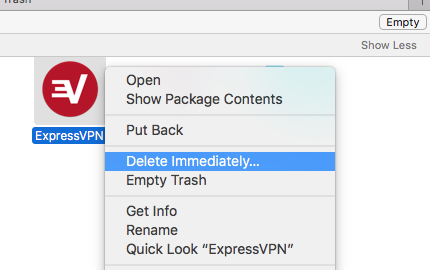
كيفية إلغاء تثبيت ExpressVPN على نظام التشغيل Windows 10:
- فتح آبدأ زر على جهاز الكمبيوتر الخاص بك الذي يعمل بنظام Windows
- اكتب "إضافة" ثم انقر فوق إضافة أو إزالة البرامج. ابحث عن ExpressVPN وانقر فوق إلغاء زر
- لا تنس إزالة البيانات الزائدة المرتبطة بها مثل اتصالات الشبكة ومحولات الشبكة واتصالات VPN وملفات التسجيل الأخرى أيضًا
كيفية حذف ExpressVPN من ماك عبر مراقبة النشاط:
- فتح مراقبة النشاط
- انقر فوق ExpressVPN ثم انقر فوق ملف X وانقر فوق الخروج بالقوة زر
- ساعات العمل مكتشف مرة أخرى وابحث عن ExpressVPN تحت عنوان التطبيقات الفئة
- انقر بزر الماوس الأيمن فوق ExpressVPN وانقر فوق نقل إلى المهملات
- انتقل إلى البرنامج المساعد في التأليف مكتشف ثم انقر فارغة المهملات
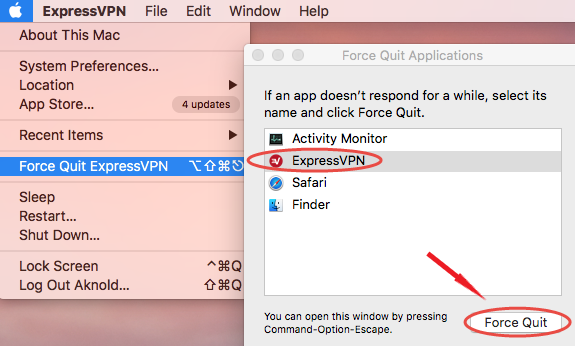
الآن ، سيتعين عليك حذف جميع الملفات والبيانات الأخرى التي يتركها تطبيق ExpressVPN الخاص بك لإلغاء تثبيت ExpressVPN تمامًا على جهاز Mac.
- يمكنك الذهاب إلى Finder والكتابة
~/Libraryواكتب ExpressVPN ، سيُظهر لك هذا جميع الملفات المرتبطة بـ ExpressVPN ، انقلها إلى سلة المهملات - انقر بزر الماوس الأيمن سلة المهملات ثم انقر فارغة المهملات مرة أخرى
بعد ذلك، لقد قمت الآن بنجاح بإزالة ExpressVPN يدويًا من نظام Mac.
الجزء 3. كيفية إلغاء تثبيت ExpressVPN بالكامل على جهاز Mac؟
الآن ، إذا كنت تعتقد أن إلغاء تثبيت التطبيقات يدويًا على جهاز الكمبيوتر الخاص بك يمثل مشكلة كبيرة ، فنحن نعرف أفضل طريقة يمكن أن تساعدك في إلغاء تثبيت التطبيقات وإزالتها ببضع نقرات بسيطة. وذلك من خلال مساعدة أفضل أداة تنظيف ، وهي اي ماي ماك باور ماي ماك.
يمكنك استخدام ملفات إلغاء تثبيت التطبيق إلى قم بإلغاء تثبيت ExpressVPN بسهولة وسرعة على نظام التشغيل Mac أو إزالة برامج أخرى مثل Steamأو Kaspersky أو Adobe CC. كما يمكنه أيضًا إزالة الملفات غير المرغوب فيها، وحذف الملفات المكررة، وإلغاء تثبيت التطبيقات، وحتى التخلص من الملفات الكبيرة والقديمة بمجرد نقرة واحدة على الماوس!

لذلك إذا كنت ترغب في إلغاء تثبيت ExpressVPN على جهاز Mac ومعرفة كيفية استخدام أداة PowerMyMac اقرأ التعليمات أدناه:
- قم بتنزيله مجانًا وقم بتثبيته على جهاز الكمبيوتر الخاص بك
- انقر إلغاء تثبيت التطبيق واضغط على SCAN، سيقوم PowerMyMac بفحص كل تطبيق مثبت في جهاز Mac الخاص بك
- بعد الانتهاء من المسح ، انقر فوق التطبيق الذي تريد إلغاء تثبيته ، كما يمكنك النقر فوق كل الملفات المرتبطة التي تأتي مع هذا التطبيق ، ما عليك سوى النقر الآن على ملف كلين زر
- بعد ذلك ، تظهر نافذة منبثقة بها كلمة اكتمل التنظيف ستظهر
يمكن الآن إزالة ExpressVPN من جهاز Mac الخاص بك وكذلك جميع الملفات المرفقة به. يعد إلغاء تثبيت ExpressVPN على نظام Mac أمرًا سريعًا وبسيطًا.

الجزء 4. استنتاج
بعبارة أخرى ، بمساعدة هذه المقالة ، نعلم أنك قد وجدت الآن العديد من الطرق المختلفة قم بإلغاء تثبيت ExpressVPN على نظام Mac. وإذا كنت ترغب في استخدام الطريقة الأسرع والأكثر موثوقية ، فيمكنك دائمًا التنزيل والتثبيت بحرية PowerMyMac.
باستخدام هذه الأداة ، يمكنك تنظيف Mac و إزالة الملفات والتطبيقات غير المرغوب فيها أصبح الآن أسهل من خلال بضع نقرات بسيطة. إنه أيضًا تطبيق موثوق به جعل العديد من المستخدمين راضين وسعداء. فما تنتظرون؟ تحميله الآن!



